Færa, bæta við, eyða og númera síður InDesign CS5

Pages spjaldið í InDesign Creative Suite 5 gerir þér kleift að velja, færa, bæta við, eyða, númera og afrita síður í InDesign útgáfu.
Vinsælustu umbreytingarverkfærin í Adobe Creative Suite 5 (Adobe CS5) Illustrator - Reflect, Scale, Shear, Reshape og Free Transform - eru auðveld í notkun og breyta myndskreytingunni þinni fljótt.
Ekkert er samhverft, ekki satt? Kannski ekki, en hlutir sem ekki eru búnir til samhverft í Illustrator geta litið út fyrir að vera óviðjafnanlegir. Með því að nota Reflect tólið geturðu endurspeglað hlut til að búa til nákvæma speglaða lögun af honum; fylgdu bara þessum skrefum:
Opnaðu nýtt skjal í Illustrator og skrifaðu texta eða búðu til hlut.
Ef þú vilt endurspegla texta skaltu ganga úr skugga um að þú notir að minnsta kosti 60 punkta tegund svo þú getir auðveldlega séð hann.
Veldu Reflect tólið (falið undir Snúa tólinu) og smelltu á hlutinn; ef þú ert að nota texta skaltu smella á miðja grunnlínu textans.
Þetta skref setur viðmiðunarpunkt fyrir spegilmyndina.
Alt+Shift+dragðu (Windows) eða Option+Shift+dragðu (Mac) og slepptu þegar hluturinn eða textinn endurspeglar sjálfan sig.
Þetta skref klónar ekki aðeins endurspeglaða hlutinn eða textann heldur smellir hann einnig í 45 gráðu horn.
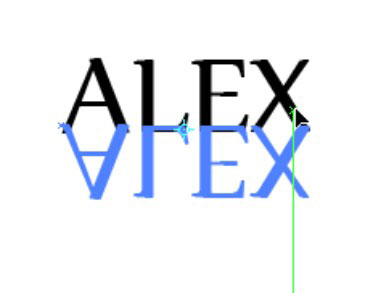
Hin fullkomna hugleiðing.
Með því að nota kvarðatólið geturðu skalað hlut hlutfallslega eða ójafnt. Flestum finnst gaman að vera ójafn – kannski aðeins hærri, aðeins þynnri – en áfram með efnið. Fylgdu þessum skrefum til að sjá mælikvarðatólið í aðgerð:
Búðu til form og gefðu því enga fyllingu og 5 punkta svarta högg.
Fyrir þetta dæmi bjuggum við til hring.
Veldu lögunina og tvísmelltu á kvarðatólið.
Skala svarglugginn birtist.
Sláðu inn tölu í textareitinn Scale (í Uniform hlutanum) og smelltu á Copy hnappinn.
Við settum inn 125 í textareitnum Skala til að auka stærð hlutarins um 125 prósent.
Ýttu á Ctrl+D (Windows) eða Command+D (Mac) til að endurtaka umbreytinguna eins oft og þú vilt.
Í hvert skipti sem þú ýtir á Ctrl+D (Windows) eða Command+D (Mac), er lögunin afrituð og stærð eftir prósentunni sem þú slóst inn í Textareitnum Scale. Þetta bragð, sérstaklega hentugt með hringi, skapar samstundis augnaráð!
Til að gera tilraunir með mælikvarðatólið, búðu til mismunandi form í skrefi 1 og sláðu inn mismunandi gildi í skrefi 3. Mundu að ef þú slærð inn 50% í kvarðatextareitinn er hluturinn gerður minni; fara yfir 100 prósent - segjum, í 150 prósent - til að gera hlutinn stærri. Að skilja kvarðatextareitinn eftir í 100 prósent hefur engin áhrif á hlutinn.
Skurtólið gerir þér kleift að klippa hlut með því að velja ás og draga til að stilla skurðhorn.

Búðu til sjónarhorn með Shear tólinu.
Notaðu skera tólið ásamt Snúa tólinu til að gefa hlut sjónarhorn.
Reshape tólið gerir þér kleift að velja akkerispunkta og hluta af slóðum og stilla þá í eina átt. Þú ákvarðar þá stefnu með því að draga akkerispunkt með endurmótunarverkfærinu valið.
Reshape tólið virkar öðruvísi en önnur Transform tólin. Til að nota það skaltu fylgja þessum skrefum:
Veldu bara akkerispunkta á slóðunum sem þú vilt endurmóta. Afveljið alla punkta sem þú vilt vera á sínum stað.
Veldu Reshape tólið (falið undir Scale tólinu) og settu bendilinn yfir akkerispunktinn sem þú vilt breyta; smelltu á akkerispunktinn.
Ef smellt er á slóðahluta er auðkenndum akkerispunkti með ferningi utan um hann bætt við slóðina.
Shift-smelltu á fleiri akkerispunkta eða slóðahluta til að virka sem valpunktar.
Þú getur auðkennt ótakmarkaðan fjölda akkerispunkta eða leiðarhluta.
Dragðu auðkennda akkerispunkta til að stilla slóðina.
Þú notar Free Transform tólið á svipaðan hátt og þú notar afmarkandi reitinn. Þetta tól er aðeins nauðsynlegt ef þú velur Skoða → Fela afmarkandi kassa en vilt ókeypis umbreytingargetu.
Pages spjaldið í InDesign Creative Suite 5 gerir þér kleift að velja, færa, bæta við, eyða, númera og afrita síður í InDesign útgáfu.
Leitarvélagögn geta verið mjög hjálpleg við að leiðbeina markaðsaðferðum þínum. Notaðu þessa handbók til að finna út hvernig á að nota þessi gögn í Adobe Analytics.
Rétt eins og í Adobe Illustrator, bjóða Photoshop teikniborð möguleika á að byggja upp aðskildar síður eða skjái í einu skjali. Þetta getur verið sérstaklega gagnlegt ef þú ert að smíða skjái fyrir farsímaforrit eða lítinn bækling.
Lærðu hvernig á að beita gagnsæi á SVG grafík í Illustrator. Kannaðu hvernig á að gefa út SVG með gagnsæjum bakgrunni og beita gagnsæisáhrifum.
Eftir að þú hefur flutt myndirnar þínar inn í Adobe XD hefurðu ekki mikla stjórn á klippingum, en þú getur breytt stærð og snúið myndum alveg eins og þú myndir gera í öðrum formum. Þú getur líka auðveldlega snúið hornin á innfluttri mynd með því að nota horngræjurnar. Maskaðu myndirnar þínar með því að skilgreina lokað form […]
Þegar þú ert með texta í Adobe XD verkefninu þínu geturðu byrjað að breyta textaeiginleikum. Þessir eiginleikar fela í sér leturfjölskyldu, leturstærð, leturþyngd, jöfnun, stafabil (kering og rakning), línubil (frama), Fylling, Border (strok), Skuggi (fallskuggi) og Bakgrunnsþoka. Svo skulum endurskoða hvernig þessar eignir eru notaðar. Um læsileika og leturgerð […]
Mörg verkfæranna sem þú finnur á InDesign Tools spjaldinu eru notuð til að teikna línur og form á síðu, svo þú hefur nokkrar mismunandi leiðir til að búa til áhugaverðar teikningar fyrir ritin þín. Þú getur búið til allt frá grunnformum til flókinna teikninga inni í InDesign, í stað þess að þurfa að nota teikniforrit eins og […]
Að pakka inn texta í Adobe Illustrator CC er ekki alveg það sama og að pakka inn gjöf – það er auðveldara! Textabrot þvingar texta til að vefja utan um grafík, eins og sýnt er á þessari mynd. Þessi eiginleiki getur bætt smá sköpunargáfu við hvaða verk sem er. Myndin neyðir textann til að vefja utan um hann. Fyrst skaltu búa til […]
Þegar þú hannar í Adobe Illustrator CC þarftu oft að lögun sé í nákvæmri stærð (til dæmis 2 x 3 tommur). Eftir að þú hefur búið til form er besta leiðin til að breyta stærð þess í nákvæmar mælingar að nota Transform spjaldið, sýnt á þessari mynd. Láttu hlutinn velja og veldu síðan Gluggi→ Umbreyta í […]
Þú getur notað InDesign til að búa til og breyta grafík QR kóða. QR kóðar eru strikamerki sem geta geymt upplýsingar eins og orð, tölur, vefslóðir eða annars konar gögn. Notandinn skannar QR kóðann með myndavélinni sinni og hugbúnaði á tæki, svo sem snjallsíma, og hugbúnaðurinn notar […]







